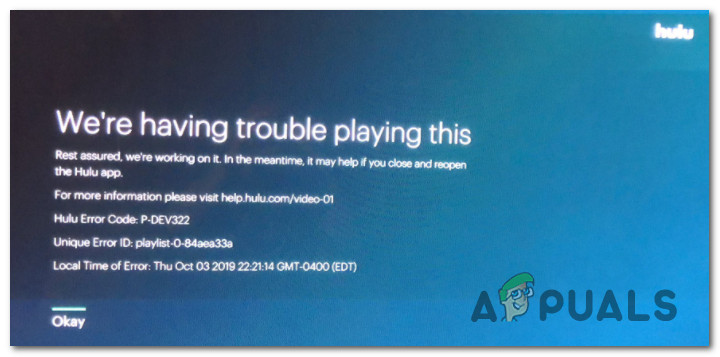So erhalten Sie den „Disneyplus.com Login/Start“-Code und aktivieren ihn
- Disney+ streamt eine große Auswahl an Filmen und Fernsehsendungen von Disney, Pixar, Marvel, Star Wars und National Geographic. Es ist auf mehreren Geräten verfügbar, darunter Smartphones, Fernseher und Spielekonsolen.
- Benutzer müssen auf www.disneyplus.com/begin ein Konto erstellen, ein Abonnement auswählen und ihr Konto mit einem 8-stelligen Code aktivieren, der einen sicheren Zugriff auf autorisierten Geräten gewährleistet.
- Disney Plus kann auf verschiedenen Geräten wie Smart-TVs, Mobiltelefonen, Apple TV, Xbox und Roku aktiviert werden. Zu den Alternativen gehören Netflix und Hulu, die jeweils ein vielfältiges Unterhaltungsangebot bieten.
Mit Disney Plus ist es ein Kinderspiel, auf eine spezielle Sammlung von Filmen und Fernsehsendungen berühmter Namen wie Disney, Pixar, Marvel Studios, Star Wars und National Geographic zuzugreifen. Dieser bekannte Streaming-Dienst ist auf verschiedenen Geräten verfügbar, darunter Computer, Smartphones, Fernseher und Spielekonsolen.
Es ist, als ob Sie einen Überblick über Unterhaltungsinhalte immer zur Hand hätten. Um Disney Plus nutzen zu können, müssen Sie zunächst ein Konto einrichten. Dieser Leitfaden führt Sie durch die wesentlichen Schritte zum Anmelden/Starten bei Disneyplus.com.
Wir besprechen, was Anmeldung/Start bei Disney Plus ist, welche Geräte und Plattformen damit funktionieren, wie Sie Ihr Disney Plus-Konto erstellen, die Schritte zur Aktivierung von Disney Plus mit einem 8-stelligen Code und sogar einige Alternativen zu Disney Plus.
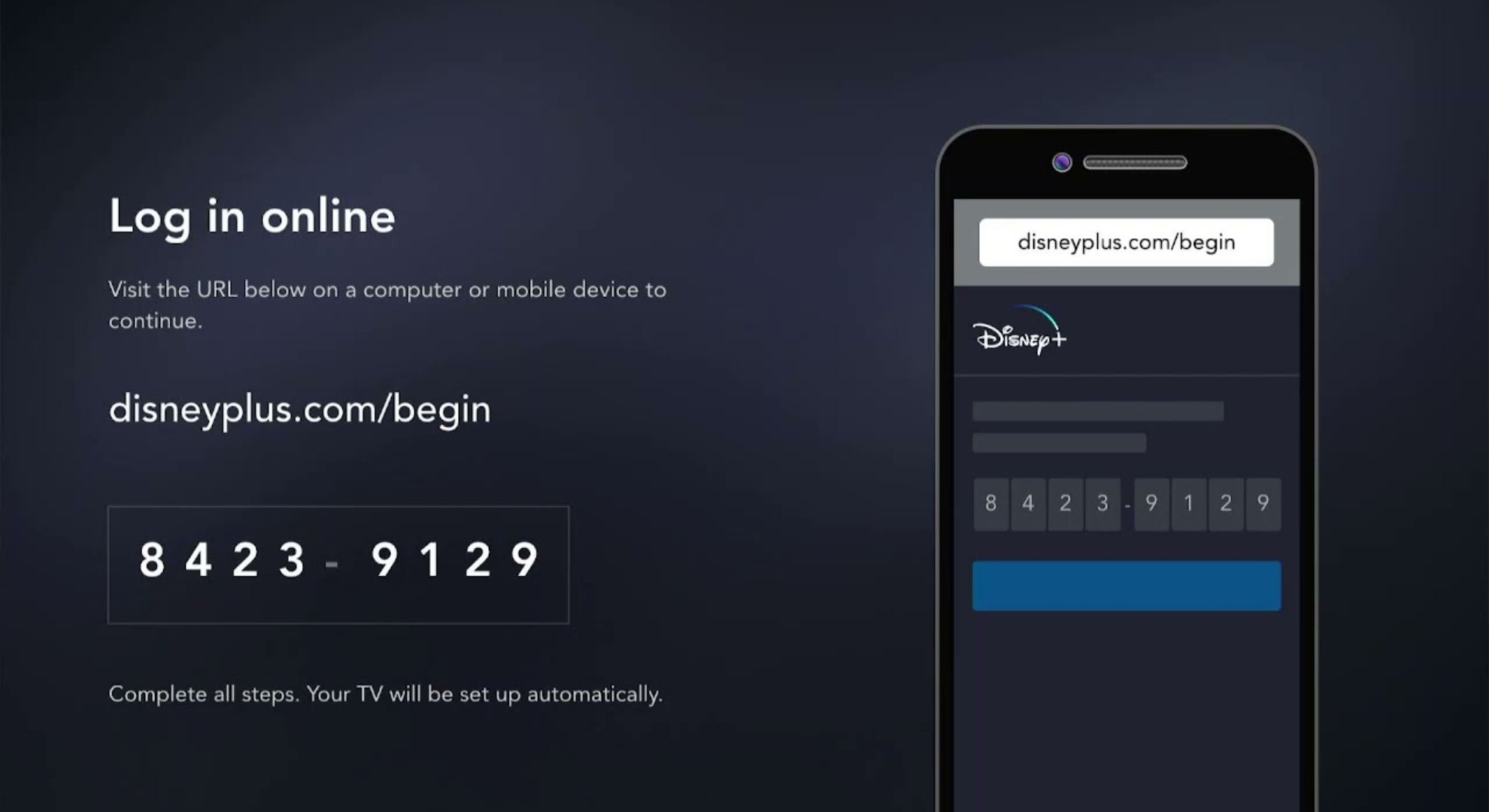 Was ist die Anmeldung/Startseite bei Disneyplus.com?
Was ist die Anmeldung/Startseite bei Disneyplus.com?
Disneyplus.comvon The Walt Disney Company ist eine der Top-Optionen für Streaming-Dienste. Es startete im November 2019 und ist mittlerweile in vielen Ländern verfügbar. Auf Disney Plus können Sie verschiedene Fernsehsendungen und Filme unter anderem von Disney, Pixar, Marvel, Star Wars und National Geographic ansehen.
Um mit dem Streaming auf Disney Plus zu beginnen, müssen Sie ein Konto bei erstellen www.disneyplus.com/begin oder Anmeldung und wählen Sie einen Plan aus. Nachdem das Konto eingerichtet ist, folgt als nächster Schritt die Aktivierung. Sobald Sie Ihr Konto erstellt haben, müssen Sie es mit der Anmeldung bei www.disneyplus.com aktivieren/den 8-stelligen Code eingeben, den Sie erhalten haben.
Der 8-stellige Aktivierungscode ist für die Verknüpfung des Geräts des Benutzers mit seinem Disney Plus-Konto unerlässlich. Dieser Schritt trägt dazu bei, unbefugten Zugriff zu verhindern und stellt sicher, dass der Dienst auf zugelassenen Geräten genutzt wird. Nach der Aktivierung können Sie eine breite Palette an Inhalten auf der Plattform genießen.
LESEN SIE MEHR: So streamen Sie Filme kostenlos auf Redbox ➜
So erstellen Sie ein Disney Plus-Konto
Um ein Disney Plus-Konto einzurichten, befolgen Sie einfach diese einfachen Schritte:
- Besuchen www.disneyplus.com/begin Klicken Sie im Webbrowser Ihres Streaming-Geräts auf „Anmelden und speichern“.
 Klicken Sie auf „Anmelden und speichern“.
Klicken Sie auf „Anmelden und speichern“. - Geben Sie Ihre E-Mail-Adresse ein und klicken Sie dann auf „Weiter“.
 Geben Sie Ihre E-Mail-Adresse ein und klicken Sie auf „Weiter“.
Geben Sie Ihre E-Mail-Adresse ein und klicken Sie auf „Weiter“. - Suchen Sie in Ihrem E-Mail-Posteingang nach einem 6-stelligen Code und geben Sie ihn ein.
 E-Mails prüfen und Code eingeben.
E-Mails prüfen und Code eingeben. - Erstellen Sie ein neues Passwort und klicken Sie auf „Weiter“.
 Erstelle ein neues Passwort
Erstelle ein neues Passwort - Wählen Sie die gewünschte Abonnementart aus, geben Sie Ihre Zahlungsdaten ein und schließen Sie die Einrichtung ab.
 Wählen Sie den bevorzugten Abonnementtyp aus
Wählen Sie den bevorzugten Abonnementtyp aus
Bilder stammen von Web-Tech-Tutorial
Das ist alles, was Sie brauchen, um mit Ihrem Disney Plus-Konto loszulegen!
LESEN SIE MEHR: So streamen Sie Disney+ auf Discord ohne schwarzen Bildschirm ➜
Wie aktiviere ich Disney Plus mit dem 8-stelligen Code?
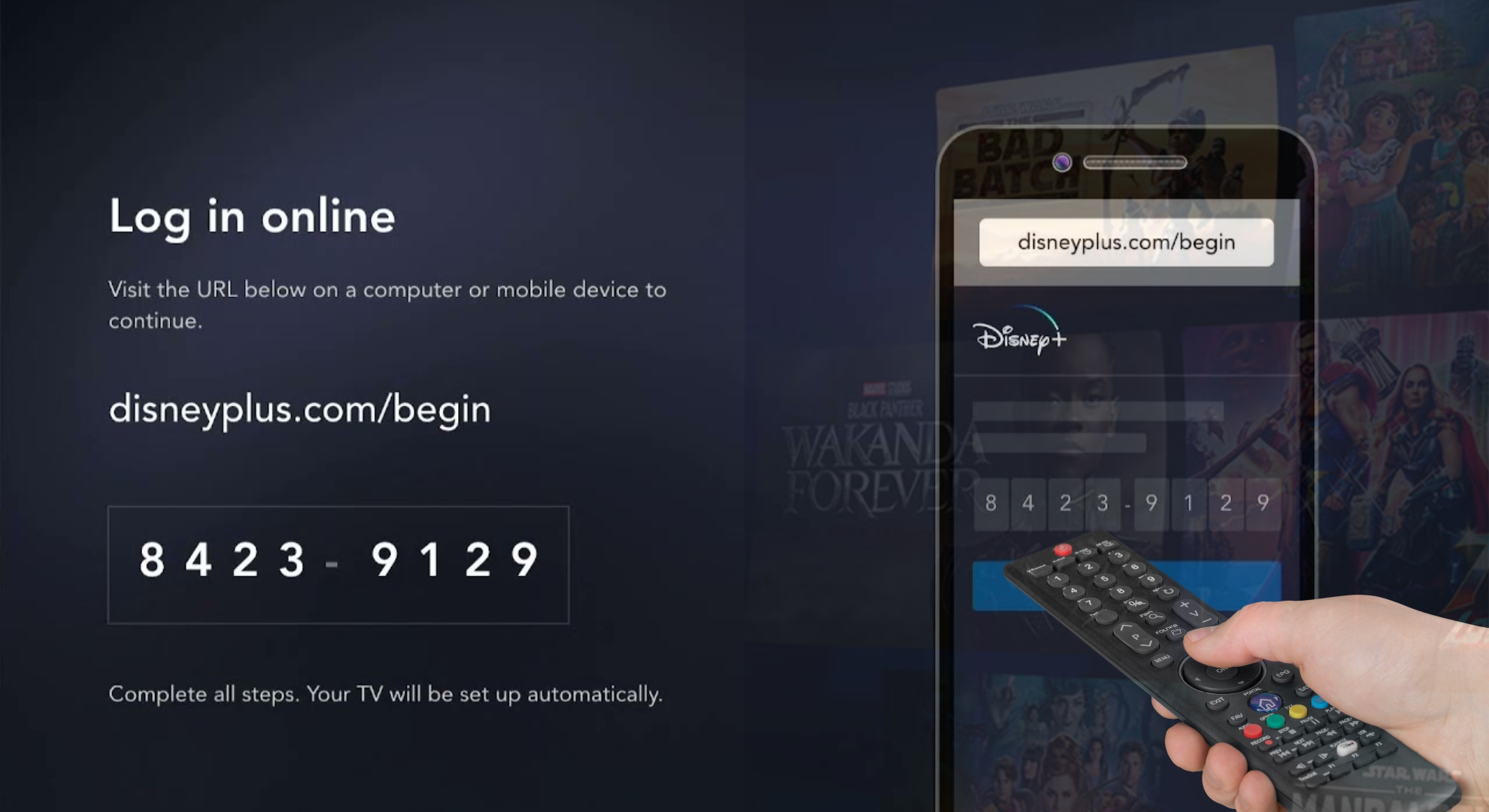 Wie aktiviere ich Disney Plus mit dem 8-stelligen Code?
Wie aktiviere ich Disney Plus mit dem 8-stelligen Code?
Hier werden wir die Schritte zur Aktivierung von Disney+ auf verschiedenen Geräten wie Apple TV, Roku, Xbox und Mobilgeräten besprechen. Der Aktivierungsvorgang ist auf allen diesen verschiedenen Geräten gleich.
Um Disney Plus zu aktivieren, müssen Sie zunächst die App herunterladen, sich anmelden und einen 8-stelligen Code erhalten. Gehen Sie dann zu disneyplus.com/begin, geben Sie Ihre Anmeldeinformationen ein, geben Sie den Code ein und aktivieren Sie ihn.
1. Aktivieren Sie die Anmeldung bei Disneyplus.com/Starten Sie im Fernsehen
Um den 8-stelligen Disney Plus-Code auf Ihrem Fernseher zu aktivieren, müssen Sie Folgendes tun:
- Öffnen Sie Disney Plus auf Ihrem Smart-TV und notieren Sie den 8-stelligen Code auf Ihrem Fernsehbildschirm.
 Notieren Sie sich den 8-stelligen Code
Notieren Sie sich den 8-stelligen Code - Gehen Sie im Webbrowser Ihres Computers zu disneyplus.com/login/begin.
 Gehen Sie im Webbrowser zu disneyplus.comloginbegin
Gehen Sie im Webbrowser zu disneyplus.comloginbegin - Melden Sie sich auf dieser Seite bei Ihrem Disney Plus-Konto an und klicken Sie auf „Weiter“.
 Melden Sie sich auf dieser Seite bei Ihrem Disney Plus-Konto an
Melden Sie sich auf dieser Seite bei Ihrem Disney Plus-Konto an - Geben Sie den 8-stelligen Code ein, den Sie auf Ihrem Fernsehbildschirm notiert haben.
 Geben Sie den 8-stelligen Code ein, den Sie auf Ihrem Fernsehbildschirm notiert haben
Geben Sie den 8-stelligen Code ein, den Sie auf Ihrem Fernsehbildschirm notiert haben - Nach Eingabe des Codes wird Ihr Fernsehbildschirm aktualisiert.
 Der Fernsehbildschirm wird aktualisiert
Der Fernsehbildschirm wird aktualisiert
Bilder stammen von: Der WindowsClub
Sie können jetzt mit dem Ansehen von Disney Plus-TV-Sendungen beginnen.
2. Aktivieren Sie die Anmeldung bei Disneyplus.com/Starten Sie auf dem Mobilgerät
Befolgen Sie diese Schritte, um Disney Plus mit dem 8-stelligen Code auf Ihrem Handy zu aktivieren:
- Laden Sie die Disney Plus-App aus Ihrem App Store auf Ihr Mobilgerät herunter. Öffnen Sie die App und notieren Sie sich den angezeigten 8-stelligen Code.
- Gehe zu www.disneyplus.com/login/begin in Ihrem Internetbrowser.
 Gehen Sie zu www.disneyplus.com und beginnen Sie mit der Anmeldung
Gehen Sie zu www.disneyplus.com und beginnen Sie mit der Anmeldung - Melden Sie sich bei Ihrem Disney Plus-Konto an, geben Sie den 8-stelligen Code ein und tippen Sie auf „Weiter“.
 Tippen Sie auf Weiter
Tippen Sie auf Weiter - Disney Plus ist vollständig auf Ihrem Handy eingerichtet und Sie können Ihre Lieblingssendungen und -filme ansehen.
LESEN SIE MEHR: So erhalten Sie Soap2Day auf Roku TV – 2 einfache Methoden ➜
3. Aktivieren Sie die Anmeldung/Startseite von Disneyplus.com für Apple TV
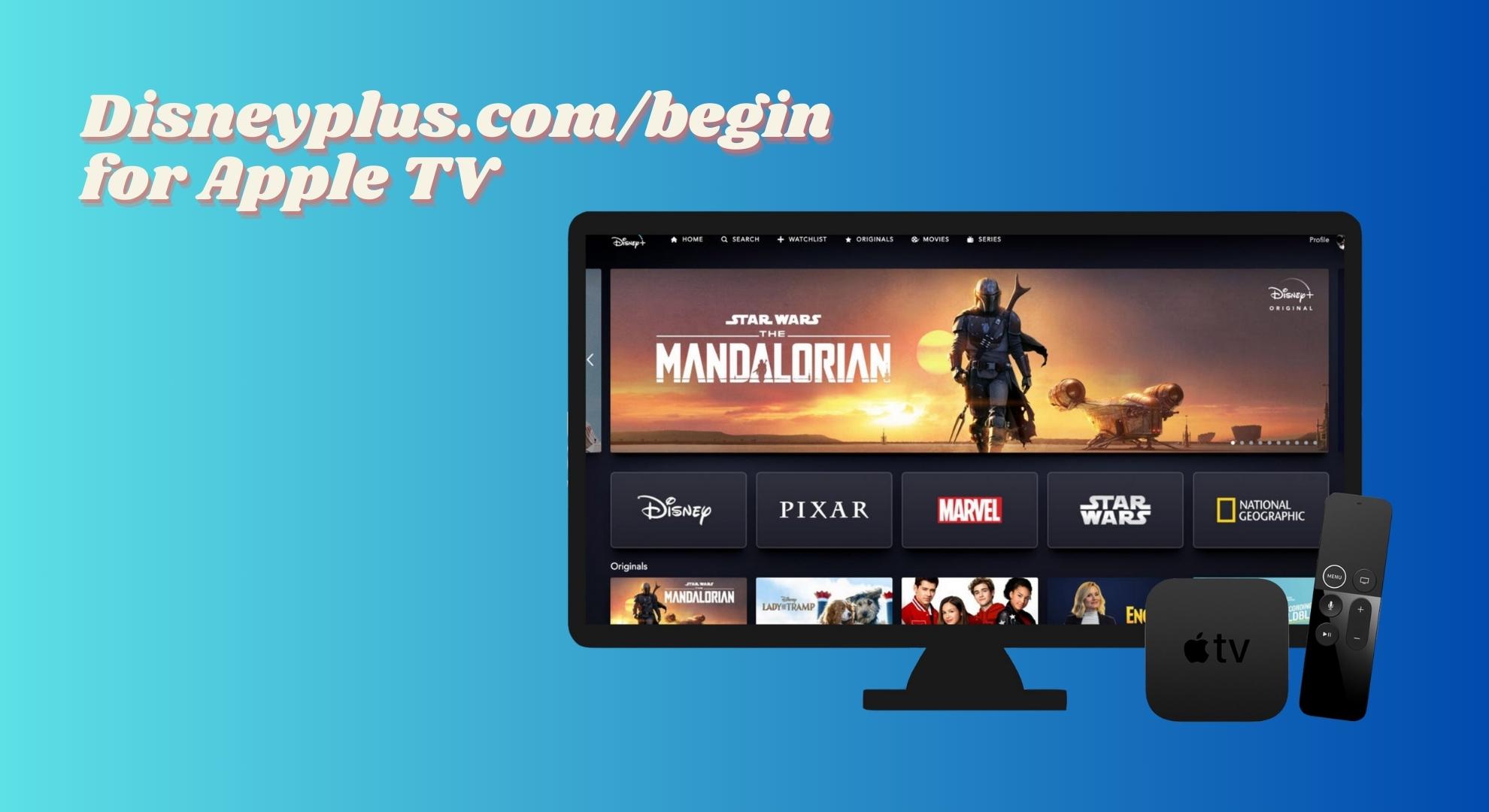 Disneyplus.com startet für Apple TV
Disneyplus.com startet für Apple TV
Hier ist eine einfache Anleitung zum Ansehen von Disney Plus auf Ihrem Apple TV (vierte Generation oder neuer):
- Gehen Sie auf dem Startbildschirm Ihres Apple TV zum „App Store“.
- Suchen Sie im Suchfeld nach „Disney Plus“. Wenn Sie die App gefunden haben, klicken Sie auf „Get“, um sie herunterzuladen.
- Kehren Sie nach dem Herunterladen zum Startbildschirm Ihres Apple TV zurück und öffnen Sie die Disney Plus-App.
- Melden Sie sich mit dem Benutzernamen und Passwort an, mit denen Sie sich online für Disney Plus angemeldet haben.
- Jetzt können Sie nach einer Show oder einem Film suchen, den Sie sehen möchten, und ihn genießen.
4. Aktivieren Sie den Anmelde-/Beginncode von Disneyplus.com auf der Xbox One
 Disneyplus.com-Anmeldung beginnt mit dem Xbox One-Code
Disneyplus.com-Anmeldung beginnt mit dem Xbox One-Code
So starten Sie Disney Plus auf Ihrer Xbox One:
- Schalten Sie zunächst Ihre Xbox ein und laden Sie die Disney Plus-App herunter und installieren Sie sie.
- Öffnen Sie nach der Installation von Disney Plus die App auf Ihrer Xbox.
- Finden Sie Disney Plus im Abschnitt „Apps“.
- Gehen Sie dann auf Ihrem Computer oder mobilen Webbrowser zu Disneyplus.com Login/Beginnen.
- Geben Sie den 8-stelligen Code von Disney Plus in das dafür vorgesehene Feld ein.
- Klicken Sie auf die Schaltfläche „Weiter“.
Jetzt ist Ihr Disney Plus-Konto vollständig eingerichtet und kann auf Ihrer Xbox verwendet werden.
5. Aktivieren Sie die Disneyplus.com-Anmeldung/Starten Sie auf Roku
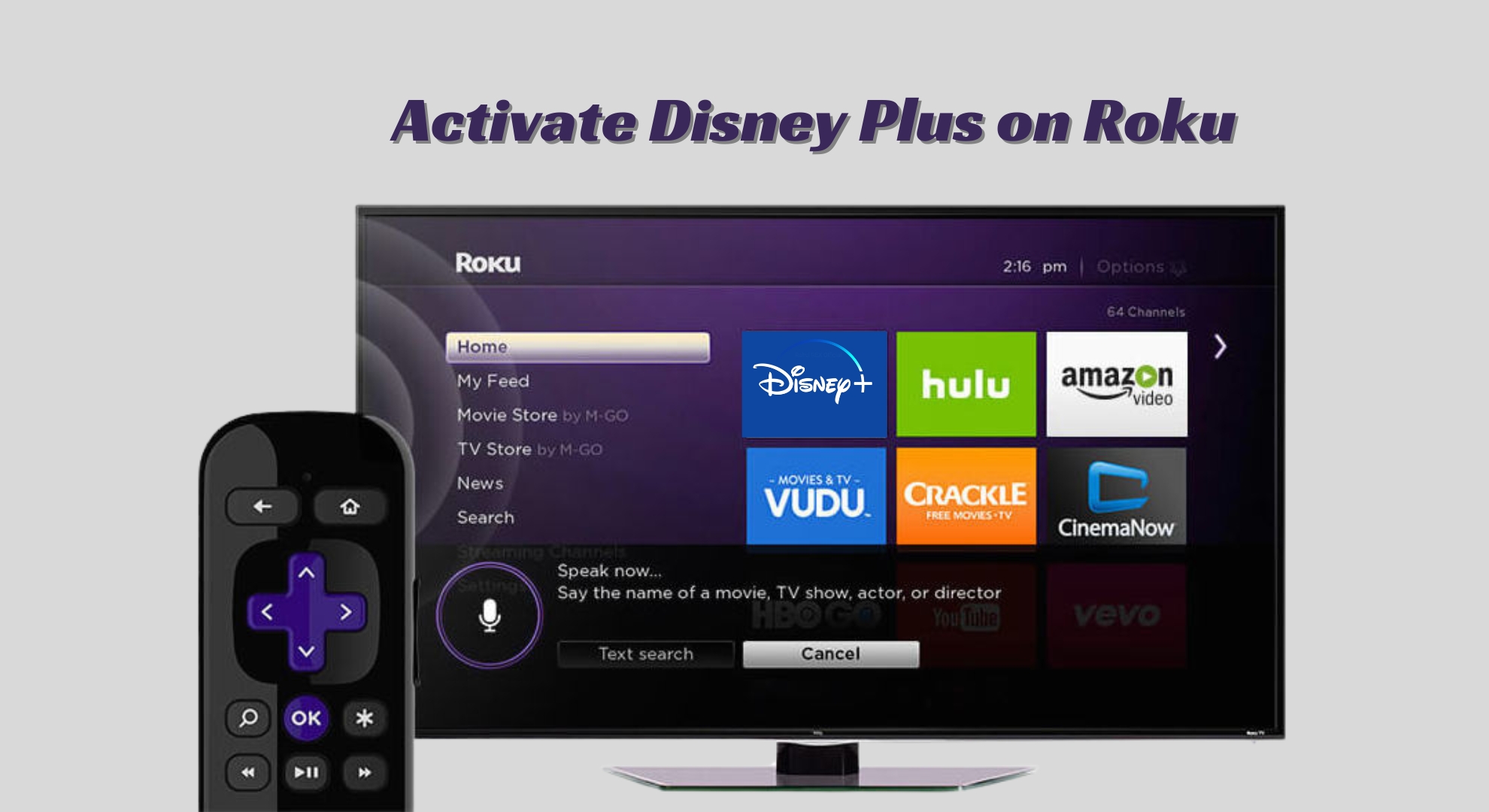 Aktivieren Sie die Anmeldung/Startseite von Disneyplus.com auf Roku
Aktivieren Sie die Anmeldung/Startseite von Disneyplus.com auf Roku
Die Aktivierung von Disney Plus auf Ihrem Roku-Gerät kann auf folgende Weise erfolgen:
- Suchen Sie auf Roku in der Option „Kanäle suchen“ nach „Disney Plus“.
- Suchen Sie im Bereich „Filme und Serien“ des Senderspeichers nach „Streaming-Kanäle“ und wählen Sie es aus.
- Öffnen Sie den Kanal und notieren Sie den angezeigten Code.
- Gehen Sie mit Ihrem Laptop oder Mobiltelefon zu Disneyplus.com/begin.
- Geben Sie den Disney Plus-Aktivierungscode in das dafür vorgesehene Feld ein.
- Klicken Sie dann auf die Schaltfläche „Weiter“.
- Ihr Disney Plus-Konto ist jetzt auf Roku aktiv.
LESEN SIE MEHR: 3 verschiedene Möglichkeiten, Apps auf Ihrem Roku im Jahr 2023 zu aktualisieren ➜
Behebung häufiger Probleme bei der Aktivierung von Disney+
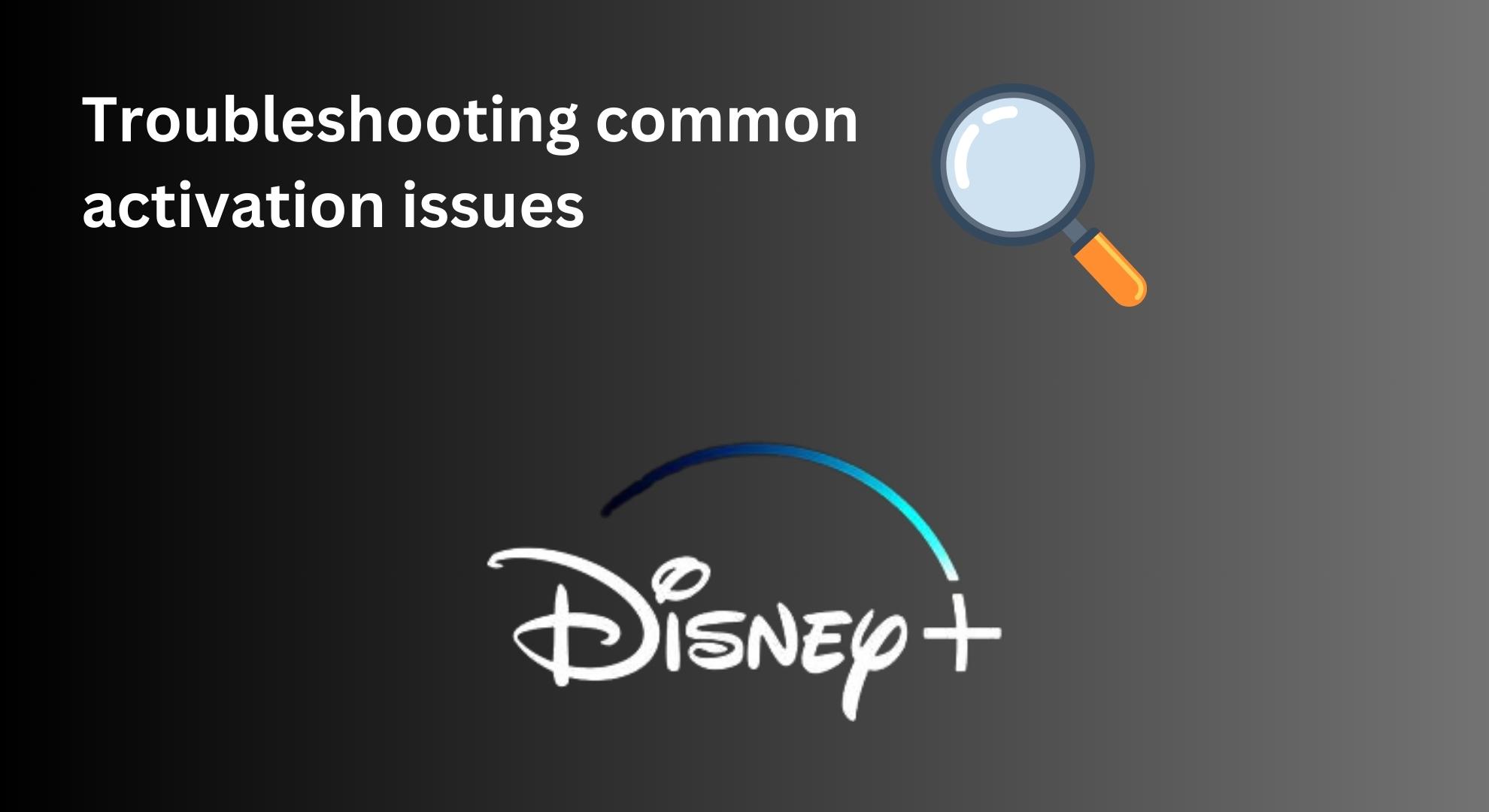 Behebung häufiger Aktivierungsprobleme
Behebung häufiger Aktivierungsprobleme
Manchmal kann es bei der Aktivierung von Disney+ zu einigen häufigen Problemen kommen. Wenn Sie auf Probleme stoßen, können Sie Folgendes ausprobieren:
- Überprüfen Sie Ihre Internetverbindung: Bevor Sie mit der Aktivierung von Disney+ beginnen, stellen Sie sicher, dass Ihre Internetverbindung gut ist. Wenn Ihr Internet langsam ist oder nicht richtig funktioniert, funktioniert die Aktivierung möglicherweise nicht.
- Leeren Sie Ihren Cache und Ihre Cookies: Wenn Sie Probleme beim Anmelden oder Aktivieren von Disney+ haben, kann das Leeren Ihres Caches und Ihrer Cookies hilfreich sein. Dadurch wird die Seite aktualisiert und einige Probleme können behoben werden.
- Starten Sie Ihr Gerät neu: Eine einfache Lösung kann darin bestehen, Ihr Gerät einfach auszuschalten, etwas zu warten und es dann wieder einzuschalten. Dadurch können häufig Aktivierungsprobleme behoben werden.
- Überprüfen Sie Ihre Zahlungsdetails: Überprüfen Sie Ihre Zahlungsinformationen noch einmal, wenn Ihr Problem mit Zahlungen zusammenhängt. Stellen Sie sicher, dass alles korrekt ist und kein Problem mit Ihrer Zahlungsmethode vorliegt.
- Sprechen Sie mit dem Kundensupport: Wenn Sie alles versucht haben und Disney+ immer noch nicht aktivieren können, ist die Kontaktaufnahme mit dem Kundensupport eine gute Option. Sie können dabei helfen, herauszufinden, was falsch ist, und Disney+ für Sie arbeiten zu lassen.
LESEN SIE MEHR: So finden Sie Kleidung, die in einem Film oder einer Fernsehsendung zu sehen ist ➜
Disney Plus-Alternativen
Während Disney Plus eine großartige Sammlung klassischer und einzigartiger Shows bietet, ist es schön, verschiedene Auswahlmöglichkeiten zu haben. Hier sind zwei tolle Alternativen:
- Netflix ist ein großer Player in der Welt des Streamings. Es verfügt über eine umfangreiche Sammlung von Filmen, Fernsehsendungen, Dokumentationen und Shows von Netflix. Diese decken verschiedene Typen ab, sodass für jeden etwas dabei ist.
- Hulu ist bekannt für sein abwechslungsreiches und spannendes Angebot an Shows und Filmen. Es bietet eine Mischung aus den neuesten TV-Folgen, einer beliebten klassischen Serie und einer zunehmenden Anzahl einzigartiger Shows. Hulu zeichnet sich dadurch aus, dass Sie damit Live-TV zu Ihrem Plan hinzufügen können.
LESEN SIE MEHR: Was ist Philo TV? Der neue Streaming-Dienst unterbietet die Konkurrenz ➜
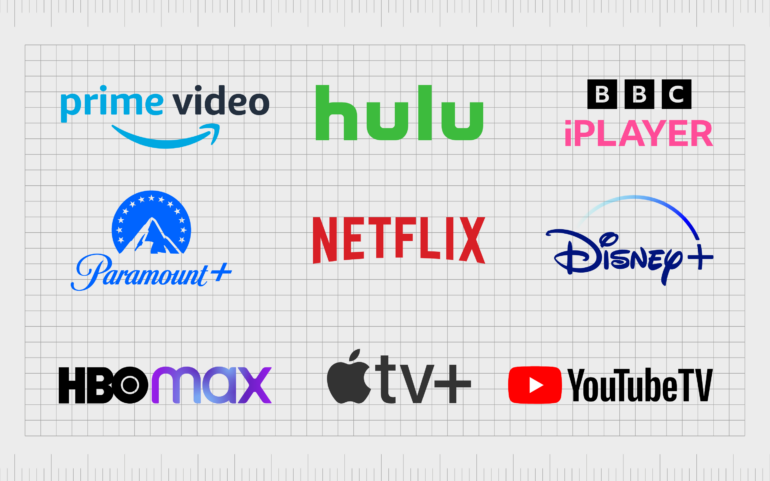 Streaming-Dienste
Streaming-Dienste
Abschließende Gedanken
Die Anmeldung/Aktivierung bei Disneyplus.com ist benutzerfreundlich, unabhängig davon, ob Sie einen Fernseher, eine Spielekonsole oder ein Mobilgerät verwenden. Mit diesen einfachen Schritten können Sie schnell in die riesige und magische Welt von Disney Plus eintauchen und alles genießen, von klassischen Disney-Lieblingen bis hin zu den neuesten Blockbustern und exklusiven Serien.
Überprüfen Sie Ihre Internetverbindung, leeren Sie den Cache und die Cookies, starten Sie Ihr Gerät neu und überprüfen Sie Ihre Zahlungsinformationen, falls Probleme auftreten. Und wenn alles andere fehlschlägt, ist der Kundensupport von Disney Plus nur einen Anruf entfernt, um Ihnen zu helfen.
FAQs
Wie hoch ist der Preis für das Disney Plus-Paket?
Sie können das Disney-Bundle, das Disney+, Hulu mit Werbung und ESPN+ umfasst, für 13,99 $ pro Monat erwerben. Es gibt auch eine Disney+-Option ohne Werbung für 7,99 $ pro Monat. Außerdem wird später in diesem Jahr ein günstigeres Disney+-Paket mit Werbung auf den Markt kommen, der Preis ist jedoch noch nicht bekannt.
Wo ist Disney Plus verfügbar?
Disney+ ist in ausgewählten Ländern und Regionen verfügbar, darunter: Europa, Nordamerika, Lateinamerika, Asien-Pazifik.
Sind alle Filme und Serien auf Disney Plus verfügbar?
Nein, Disney Plus bietet derzeit nicht Zugriff auf alle bisher veröffentlichten Filme, aber viele, insbesondere beliebte, sind vorhanden. Sie können Filme von Pixar, Hulu, Marvel und Star Wars ansehen. Außerdem können Sie mit einem Extrapaket Live-Sport auf ESPN+ streamen. Aber denken Sie daran, dass nicht jedes Sportereignis live auf Disney Plus übertragen wird.
Können wir Disney Plus ohne aktives Abonnement streamen?
Nein, ohne ein kostenpflichtiges Abonnement können wir Disney Plus-Inhalte auf keinem Gerät ansehen. Um Disney Plus online anzusehen, ist ein Abonnement erforderlich. Sie können es für eine begrenzte Zeit kostenlos auf Ihrer mobilen Android- oder iOS-App ansehen. Nachdem Sie es abgeschlossen haben, müssen Sie immer noch für die Mitgliedschaft bezahlen.
Funktioniert Disney+ mit allen Smart-TVs?
Disney Plus funktioniert jetzt auf einer weitaus größeren Vielfalt an Geräten und Plattformen als bei seiner Einführung im Jahr 2019. Allerdings sind nicht alle Smart-TVs – wie alle Samsung- oder LG-Smart-TVs vor 2016 – mit Disney Plus kompatibel. Bei der Verwendung von Disney Plus kann es gelegentlich zu Fehler 83 kommen. Nicht alle Geräte sind kompatibel, was zu diesem Fehlercode führen kann.

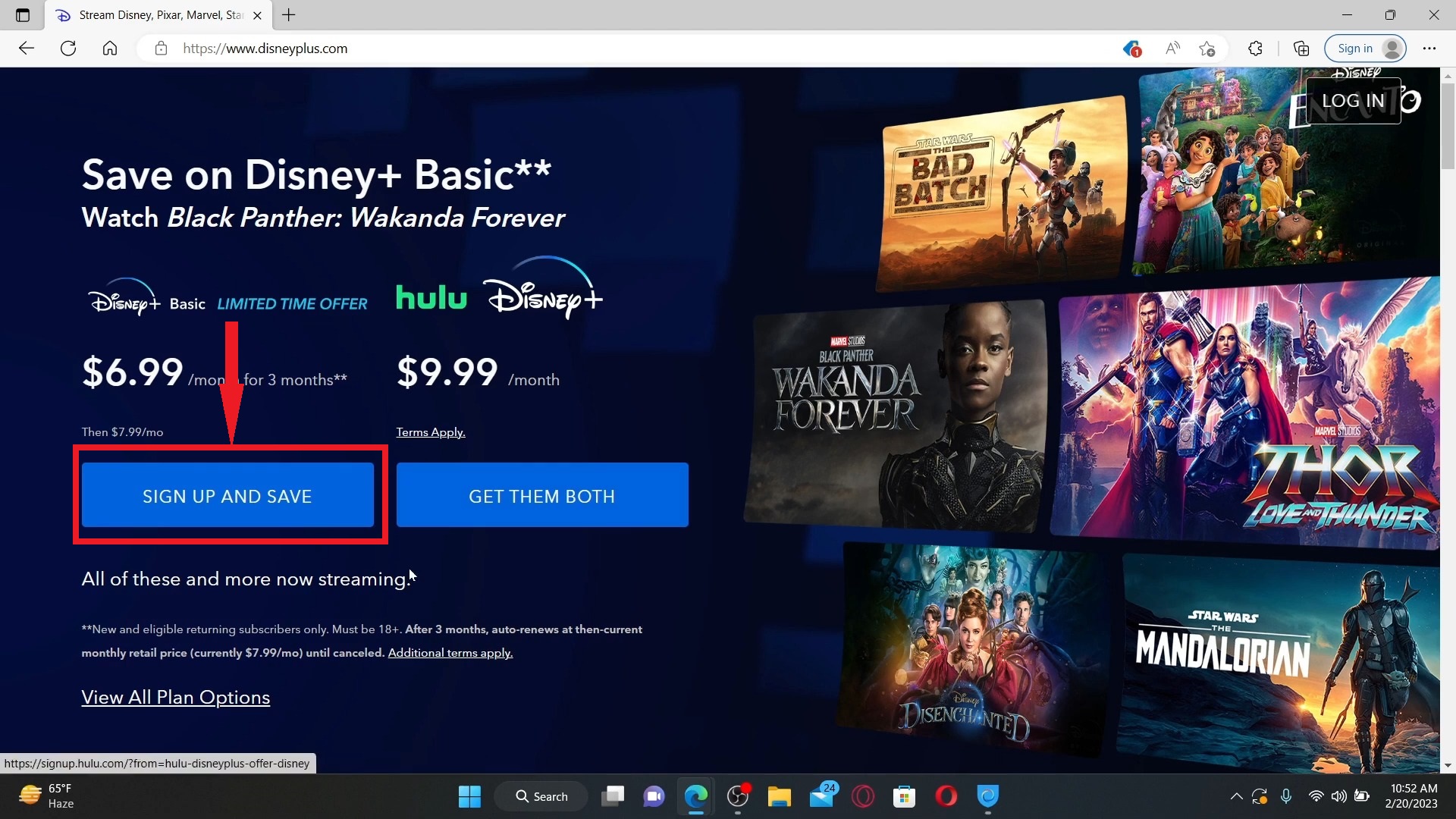 Klicken Sie auf „Anmelden und speichern“.
Klicken Sie auf „Anmelden und speichern“. Geben Sie Ihre E-Mail-Adresse ein und klicken Sie auf „Weiter“.
Geben Sie Ihre E-Mail-Adresse ein und klicken Sie auf „Weiter“.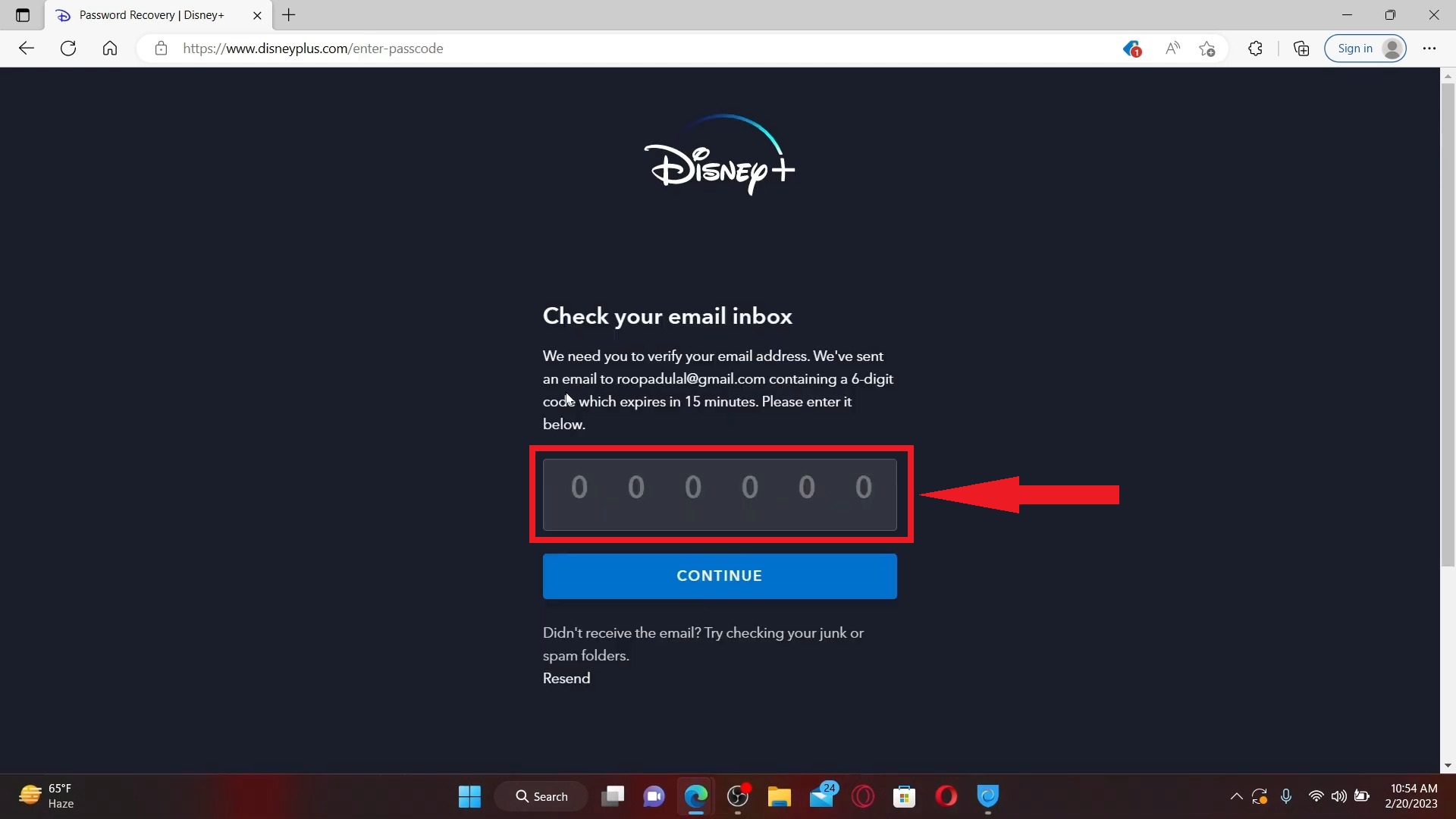 E-Mails prüfen und Code eingeben.
E-Mails prüfen und Code eingeben.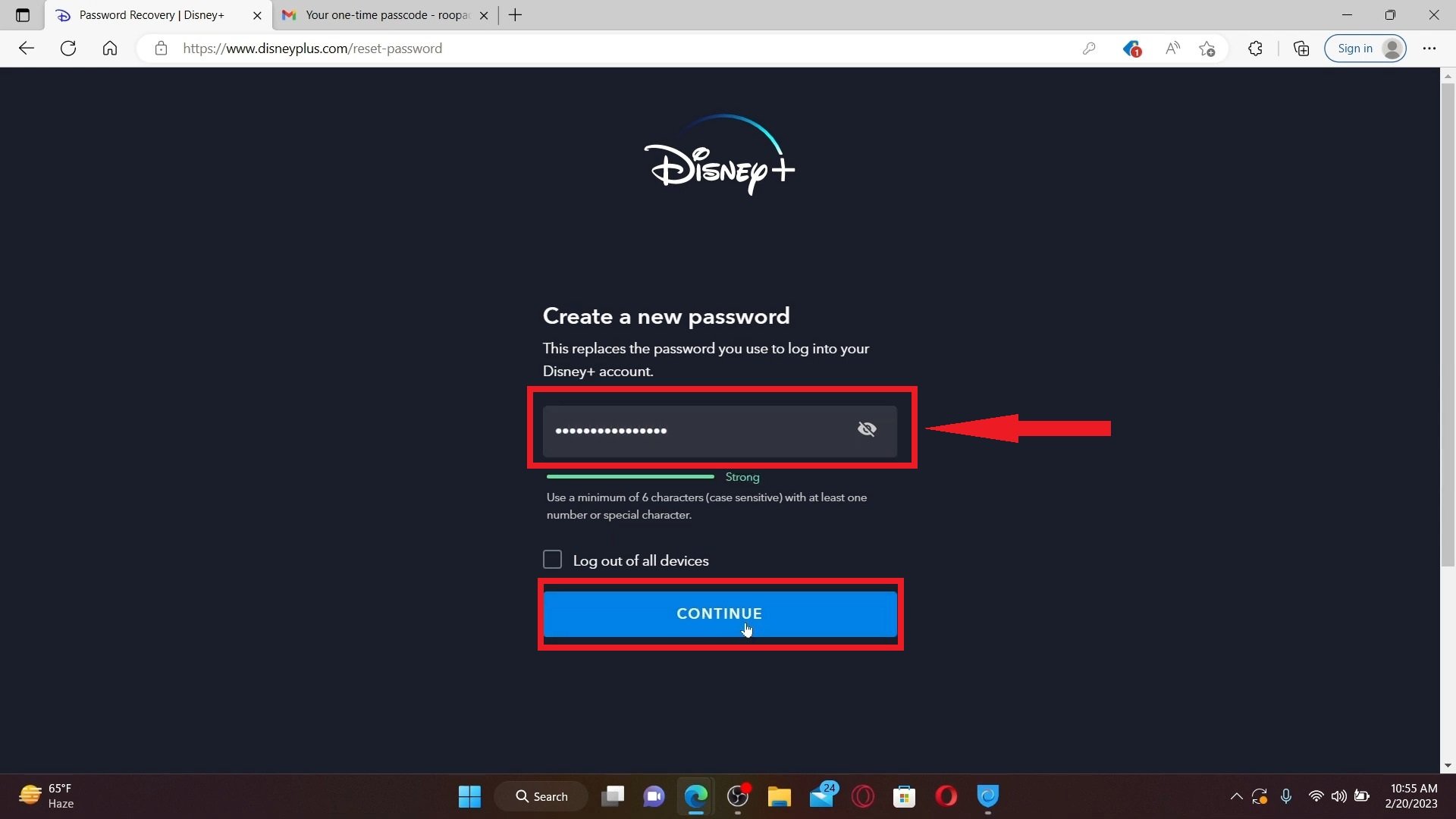 Erstelle ein neues Passwort
Erstelle ein neues Passwort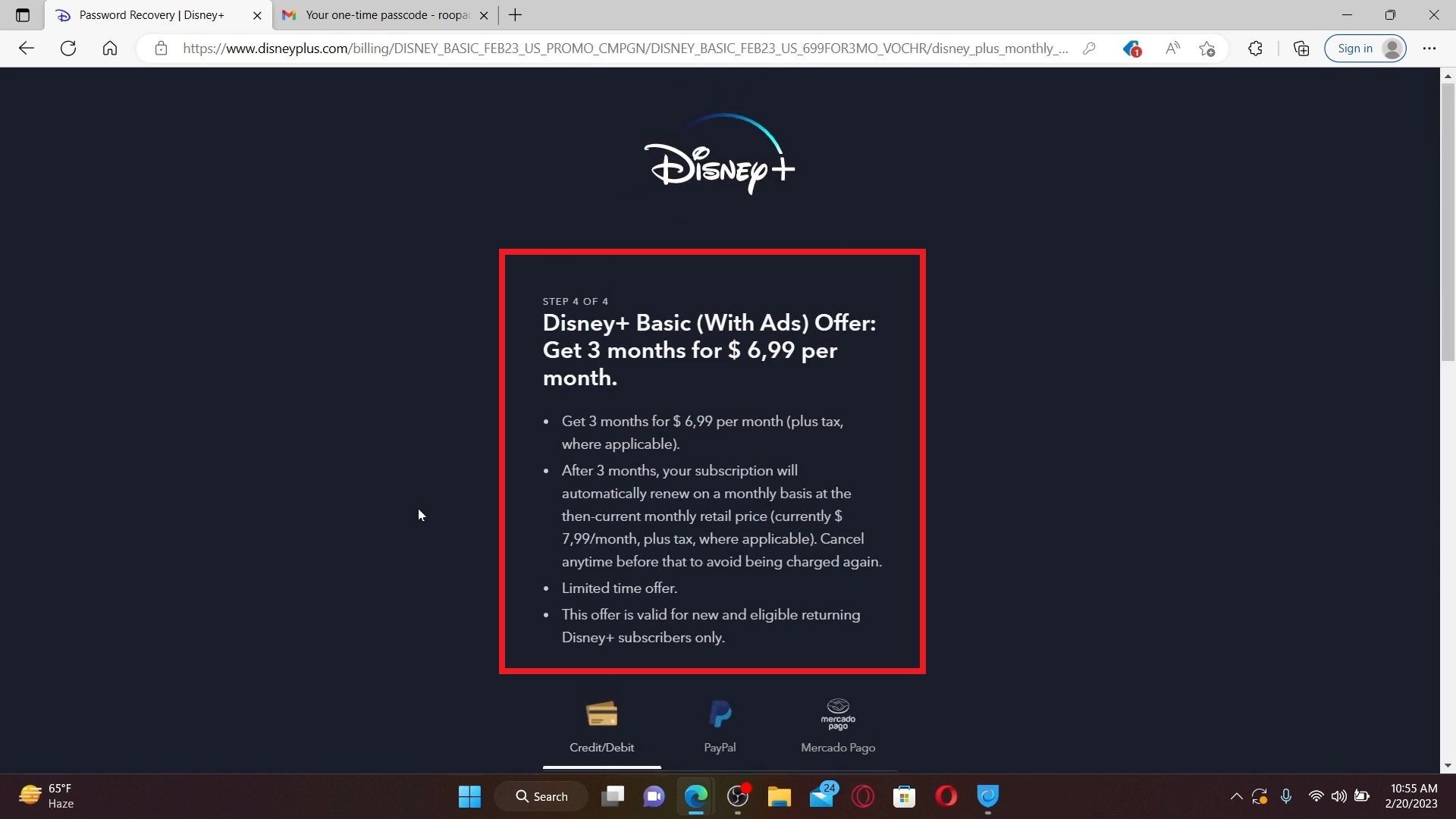 Wählen Sie den bevorzugten Abonnementtyp aus
Wählen Sie den bevorzugten Abonnementtyp aus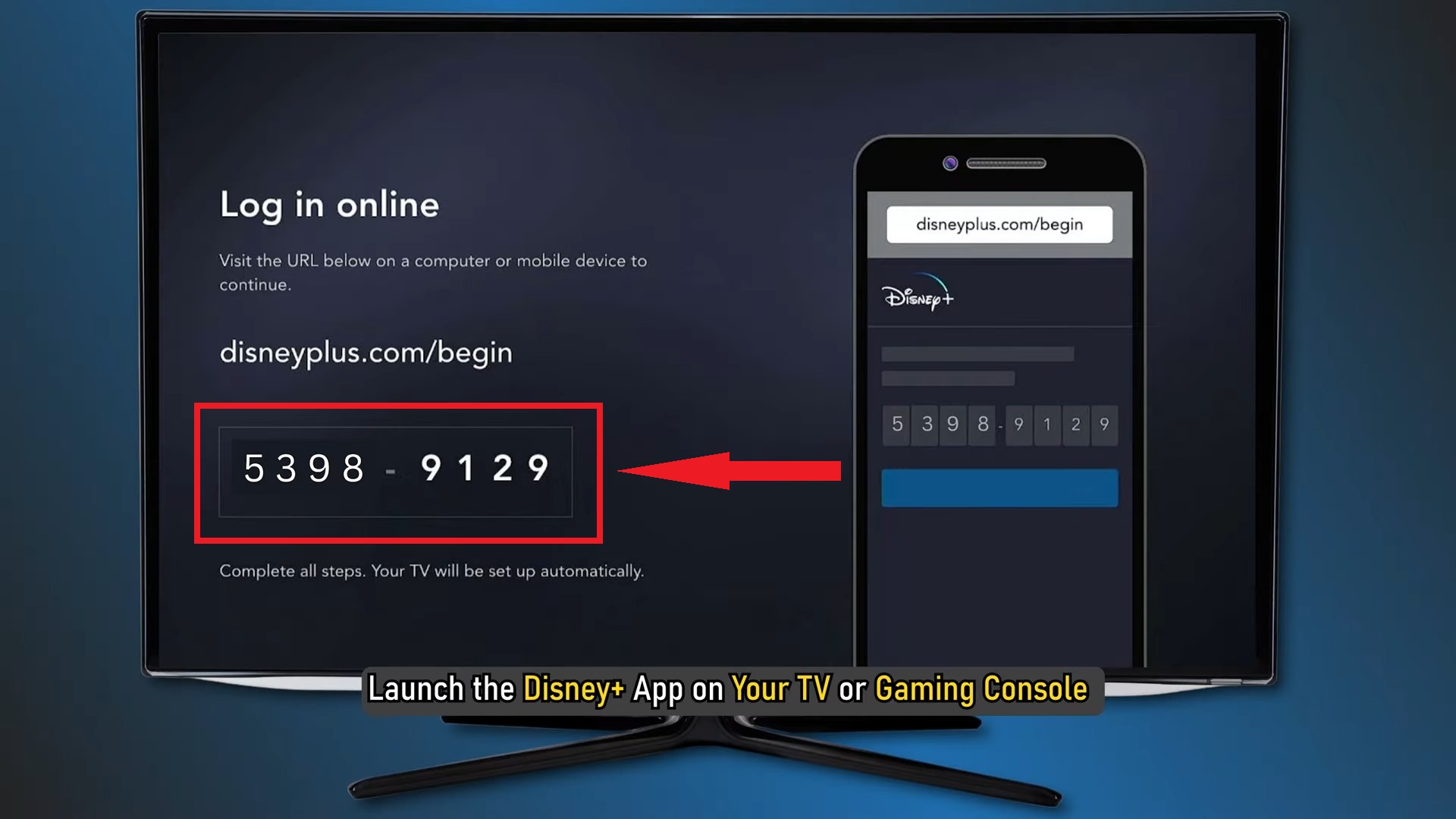 Notieren Sie sich den 8-stelligen Code
Notieren Sie sich den 8-stelligen Code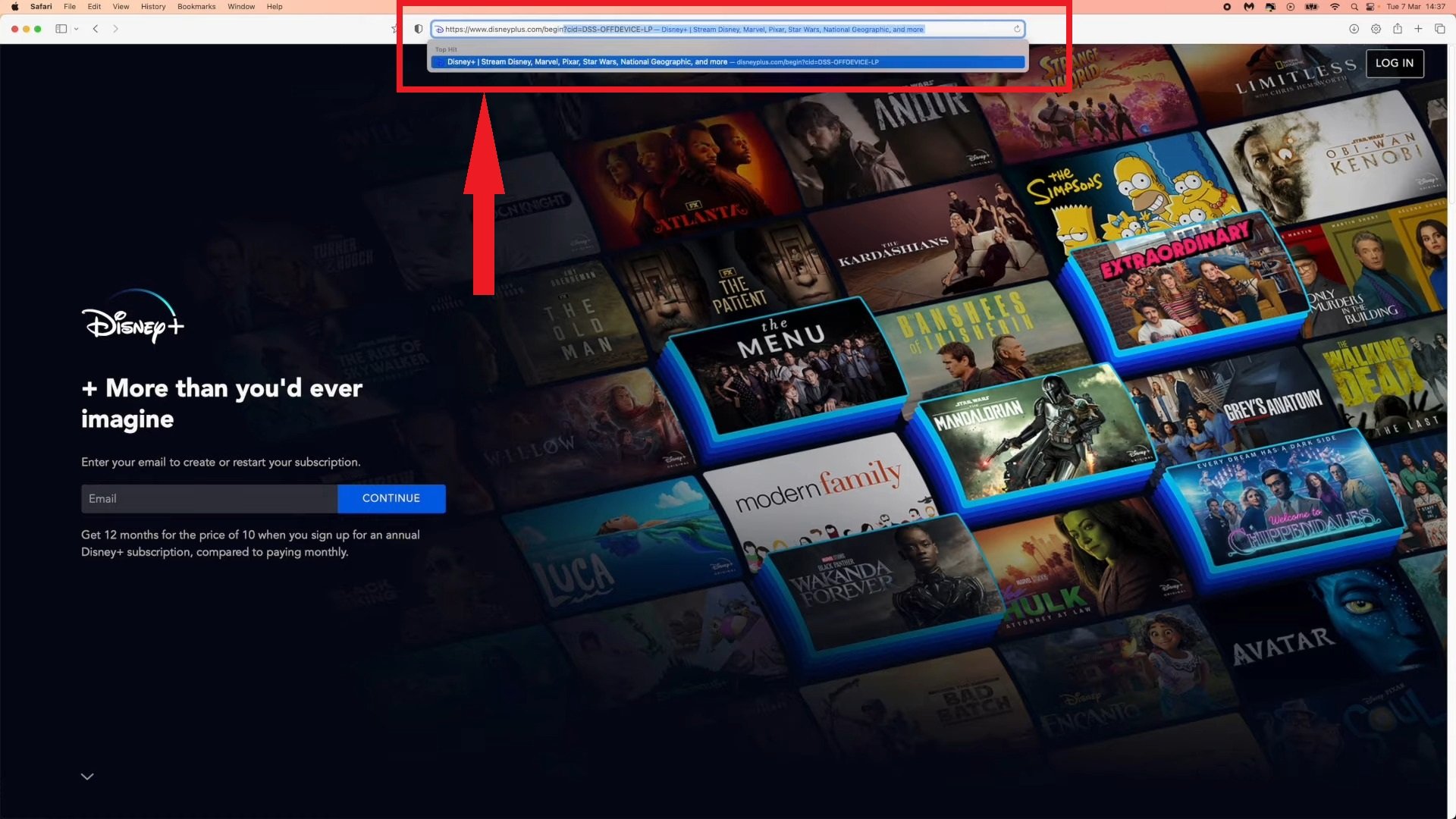 Gehen Sie im Webbrowser zu disneyplus.comloginbegin
Gehen Sie im Webbrowser zu disneyplus.comloginbegin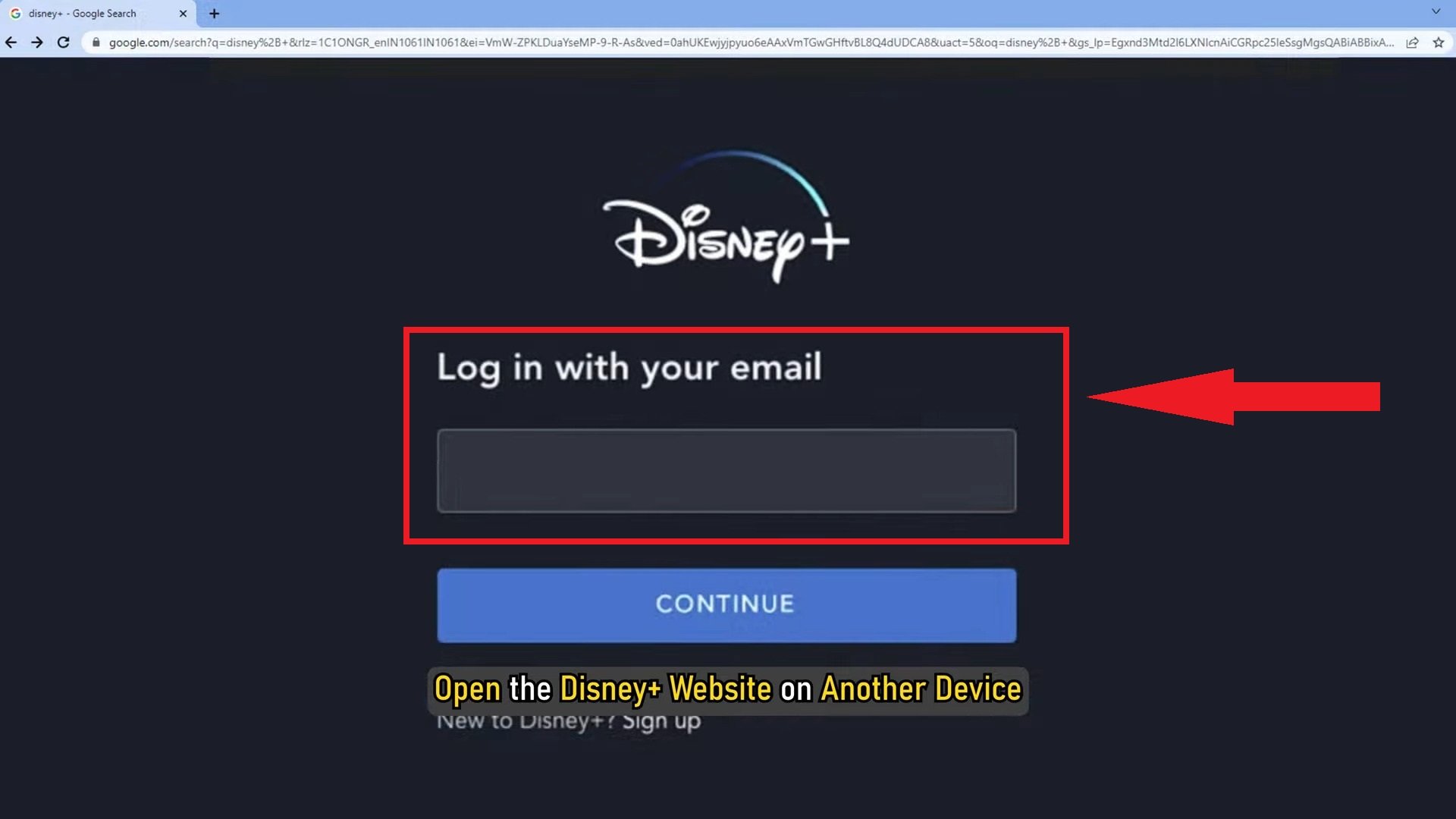 Melden Sie sich auf dieser Seite bei Ihrem Disney Plus-Konto an
Melden Sie sich auf dieser Seite bei Ihrem Disney Plus-Konto an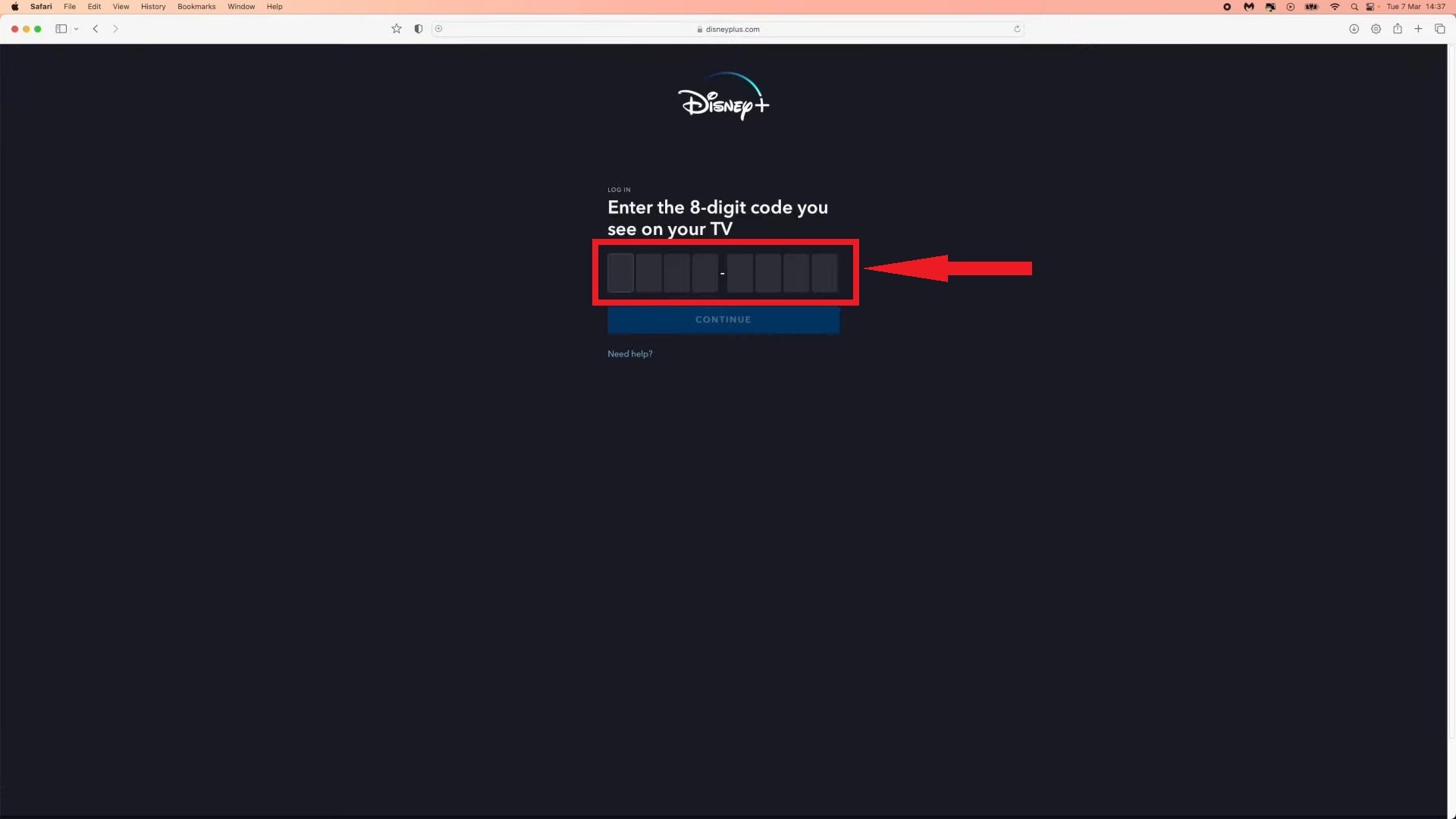 Geben Sie den 8-stelligen Code ein, den Sie auf Ihrem Fernsehbildschirm notiert haben
Geben Sie den 8-stelligen Code ein, den Sie auf Ihrem Fernsehbildschirm notiert haben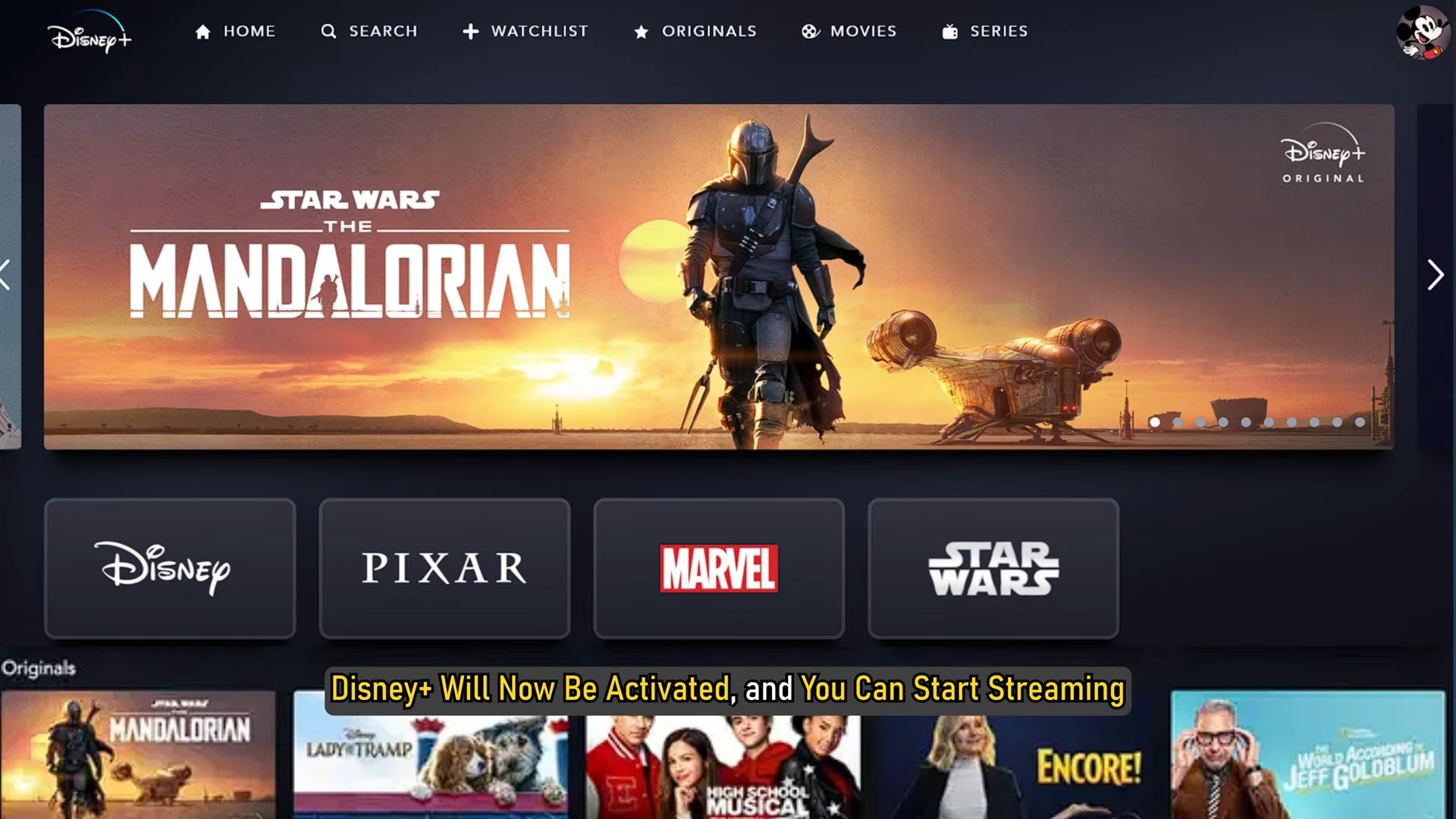 Der Fernsehbildschirm wird aktualisiert
Der Fernsehbildschirm wird aktualisiert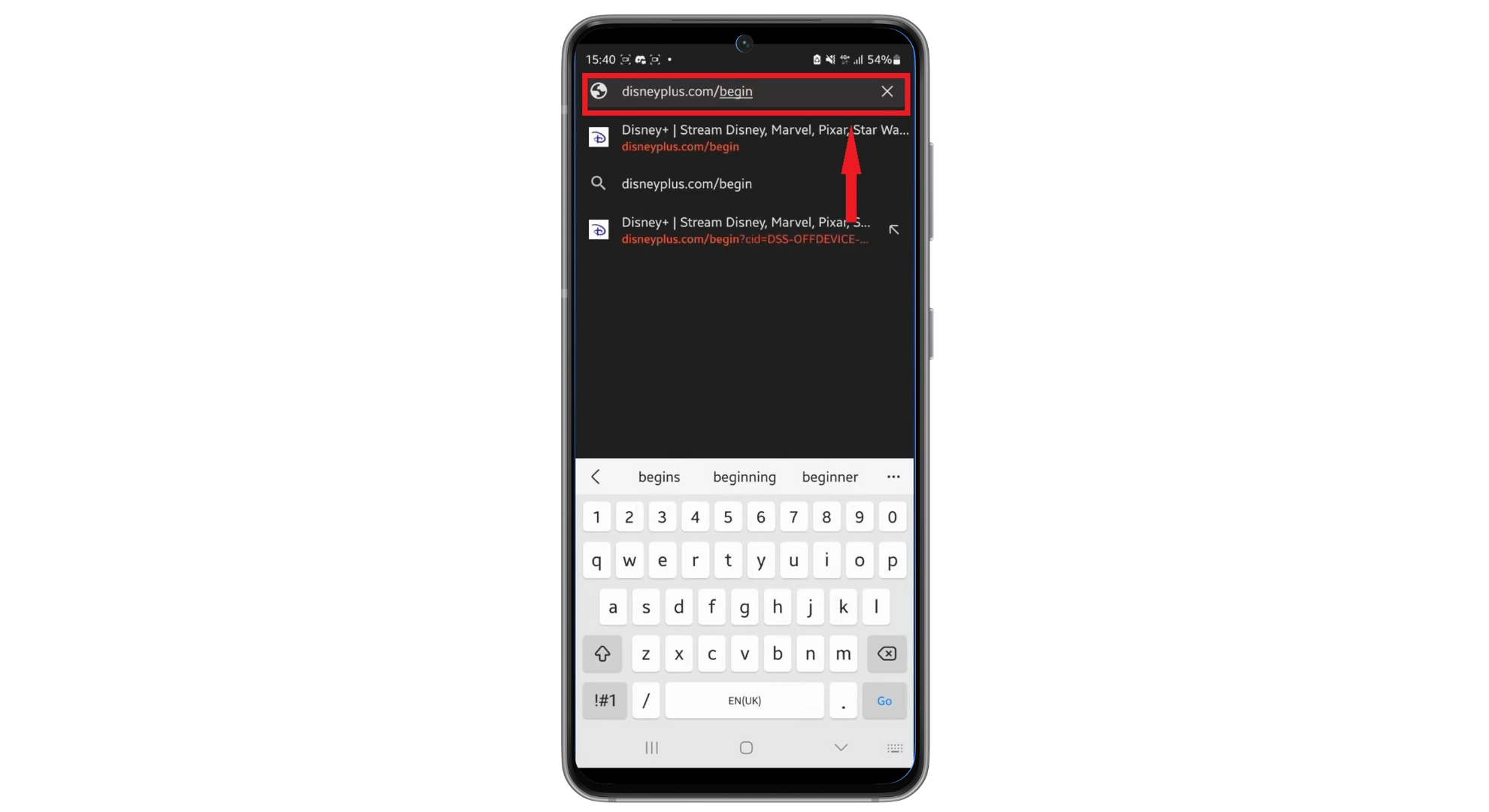 Gehen Sie zu www.disneyplus.com und beginnen Sie mit der Anmeldung
Gehen Sie zu www.disneyplus.com und beginnen Sie mit der Anmeldung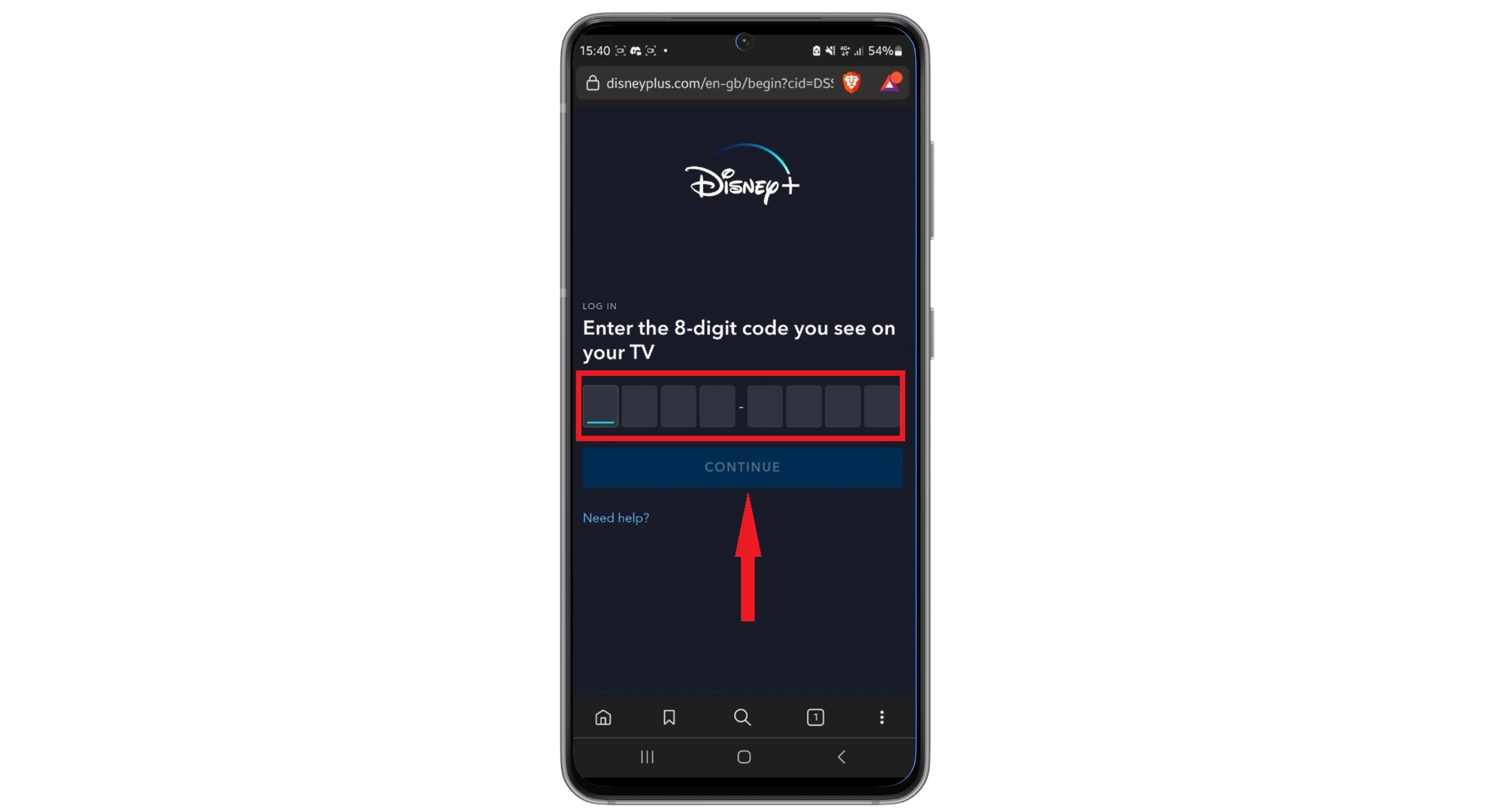 Tippen Sie auf Weiter
Tippen Sie auf Weiter![So erstellen Sie eine Spotify-Mischung und verwalten sie ganz einfach [3 Ways]](https://okidk.de/wp-content/uploads/2023/11/ft-image-2-768x432.png)

![So machen Sie Ihre YouTube-Musikwiedergabelisten privat [Guide]](https://okidk.de/wp-content/uploads/2023/12/ft-img-768x432.png)
![Was ist ein Netflix-Tagger und wie können Sie einer werden? [2023]](https://okidk.de/wp-content/uploads/2023/10/DALL·E-2023-10-15-16.45.04-Illustration-of-a-film-reel-unwinding-with-various-movie-scenes-on-it.-In-the-background-theres-a-silhouette-of-a-person-with-a-magnifying-glass-ex-768x768.png)